ZScreen es una herramienta increíble para Windows que recientementellamó mi atención. No solo le permite tomar capturas de pantalla simples y guardarlas en el portapapeles, sino que también le permite cargar la captura de pantalla en varios servicios en línea. Y si tiene un servidor, también puede cargarlo allí siempre que haya asignado las credenciales FTP.
La característica que lo distingue de otros similaresherramientas es personalización, puede elegir el tipo de imagen que se tomará, usarla con herramientas de edición de terceros, realizar varias acciones rápidas, asignar teclas de acceso rápido para diversas tareas, ver el historial y mucho más.
De forma predeterminada, está asignado para cargar todas las capturas de pantalla tomadas en ImageShack, puede cambiar esto cuando se inicia la herramienta por primera vez. Obviamente, esta opción también se puede cambiar más tarde.

Puede elegir las opciones de copiar al portapapeles tanto desde la bandeja del sistema como desde la ventana principal.

Encontrará características como marca de agua, selector de color, instantánea automática, captura de recorte y mucho más que ya están incorporadas en esta herramienta.
Subir las capturas de pantalla a Imageshack oTinyURL es un poco complicado. Primero selecciónelos de la lista Destino de imagen y luego presione el botón Imprimir pantalla en su teclado. Después de unos segundos, aparecerá una notificación emergente que le notificará que la carga se ha completado.

Para acceder a esta captura de pantalla, haga doble clic en el icono de la bandeja del sistema para acceder al menú principal, ahora vaya a la pestaña Historial y seleccione cualquier captura de pantalla. Encontrará tanto su destino local como remoto.

Una de las mejores características de esta herramienta es recortardisparo, presione Ctrl + Imprimir pantalla y seleccione el área que desea capturar. Le mostrará el área que ha seleccionado en píxeles y también su ubicación exacta junto con el ancho y la altura.

En general, es una gran herramienta que no debes perderte, pero requiere un poco de recursos. Incluso si está utilizando otras herramientas, aún debe probar esta.
Descargar ZScreen
¡Disfrutar!




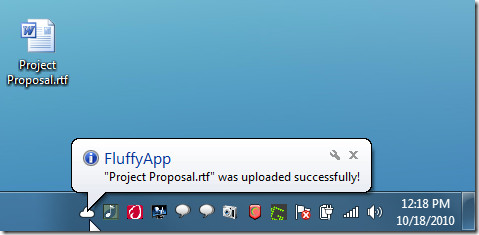








Comentarios